Diversi modi per convertire RMVB in MOV per offline e online
A causa dell'abbondanza di formati di file video confusi disponibili su Internet, molti utenti hanno difficoltà a scegliere quale lettore multimediale utilizzare per il particolare video che ottengono. Che ci crediate o no, riprodurre un video non è sempre facile come scaricarlo. Alcuni formati sono esclusivi solo per il loro creatore e ci sono quelli che gli utenti possono praticamente riprodurre ovunque. Tuttavia, sapere quale formato di file video cercare supportato dai giocatori che hai dalla tua parte è essenziale. Ma non dovremmo accontentarci di questo solo. Sapere come convertire formati di file che non vedi tutti i giorni è il modo migliore per procedere. Quindi, ti forniamo tutti i modi possibili per farlo convertire RMVB in MOV per tua comodità.
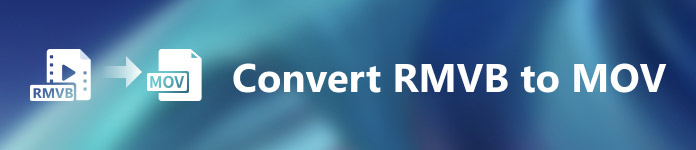
Parte 1. Una panoramica: RMVB e MOV
RMVB e MOV sono due diversi formati video di altre due società che li hanno sviluppati. Dovresti conoscere i file RMVB, abbreviazione di RealMedia Variable Bitrate, un'estensione del bitrate variabile sviluppata da RealNetworks per il formato contenitore digitale multimediale RealMedia. Alcune persone usano RMVB per il materiale multimediale salvato localmente. Poiché presentano dimensioni di file più piccole e bitrate inferiori, ma con una qualità più eccellente, i file RMVB sono diventati un formato popolare per i titoli di film anime e asiatici. Per questo formato viene utilizzata l'estensione di file '.rmvb'.
D'altra parte, MOV è un formato di file contenitore multimediale sviluppato da Apple salvato in QuickTime File Format (QTFF). Il formato contenitore può gestire vari formati multimediali per facilitare la trasmissione multimediale tra dispositivi, sistemi operativi e applicazioni. I file multimediali QTFF memorizzano file .mov. Tuttavia, possono anche salvare come file .qt.
| Estensione del file | RMVB | MOV |
| Tipo di file | File a velocità di trasmissione variabile RealMedia | Film QuickTime di Apple |
| Sviluppatore | Real Network | Mela |
| Vantaggi | RMVB è un formato per la memorizzazione e la condivisione di informazioni multimediali. Ed è particolarmente famoso per la distribuzione di contenuti asiatici, come episodi e film televisivi cinesi. | Un file MOV può includere molte tracce di dati, ciascuna contenente un flusso multimediale digitale o relativa a un flusso in un altro file. Di conseguenza, puoi semplicemente modificare i file senza dover rifare i dati in seguito. |
| Svantaggi | Non sono prevalenti, a causa della loro incompatibilità con altri lettori multimediali. | Ogni file MOV può includere uno qualsiasi dei diversi codec, rendendo difficile la riproduzione. |
| I programmi supportano il file | Convertitore video iOrgSoft del lettore multimediale VLC RealPlayer | Microsoft Windows Media Player Apple QuickTime Player VideoLAN VLC media player |
Parte 2. Metodo accessibile e migliore per convertire RMVB in MOV [Offline]
La conversione di un video da RMVB a MOV a volte è necessaria in un'ora e in un giorno imprevisti. L'intero processo richiede principalmente una connessione Internet che non è sempre disponibile in nessun luogo. Quindi, Video Converter Ultimate è la strada da percorrere se vuoi convertire il tuo video in un formato adatto alla situazione in cui ti trovi. Ti consente persino di convertire più video contemporaneamente, risparmiando il fastidio di processi ripetuti. Ti offre anche varie opzioni come la scelta di una determinata risoluzione, frame rate e bitrate per il tuo video. Assegna una risoluzione e Video Converter Ultimate te la darà.
Passo 1: Vai al sito Web e vedrai un pulsante che dice Download gratuito e per Mac OS. Fare clic su di esso per scaricare il file .exe. È necessario installare il software e attendere che finisca. Una volta fatto, apri il file per continuare con il processo di installazione.
Download gratuitoPer Windows 7 o versioni successiveDownload sicuro
Download gratuitoPer MacOS 10.7 o versioni successiveDownload sicuro
Passo 2: Dopo l'installazione completa, avvia il software e si aprirà una finestra. Ti mostrerà un'interfaccia con le schede in alto. Inizialmente, sei nel Converter scheda e in caso contrario, selezionalo.
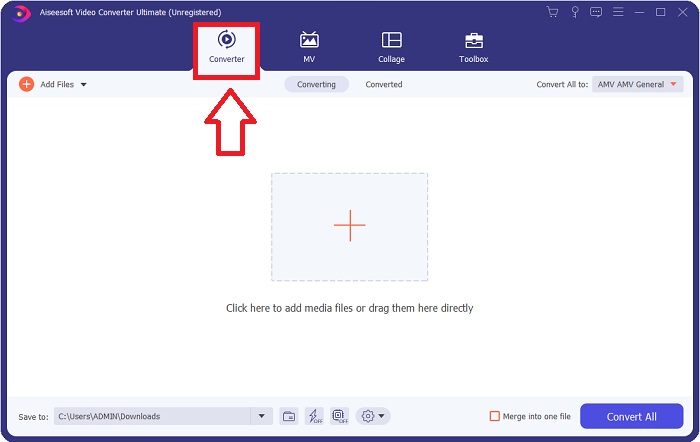
Passaggio 3: Nell'interfaccia vedrai un pulsante quadrato con un'icona + al centro. Fai clic su di esso per importare il file video che desideri convertire, oppure puoi semplicemente trascinare e rilasciare senza problemi.
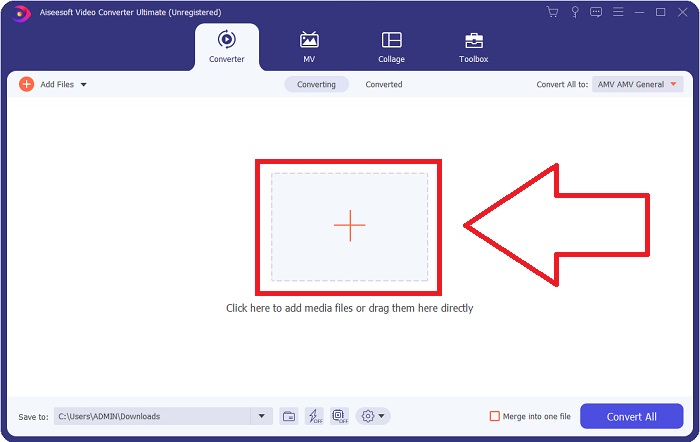
Passaggio 4: Apparirà una nuova interfaccia che mostra tutte le opzioni per modificare il tuo video. All'estrema destra, è qui che scegli il formato che desideri per il tuo video convertito. Basta fare clic sulla freccia a discesa e ti mostrerà tutti i formati disponibili.
In questo caso, scegli MOV. Inoltre, puoi fare clic sull'icona a forma di ingranaggio accanto alla risoluzione selezionata per modificare impostazioni come la frequenza dei fotogrammi per il video e la frequenza di campionamento per l'audio. Per mantenere le modifiche, fare clic su Creare nuovo.
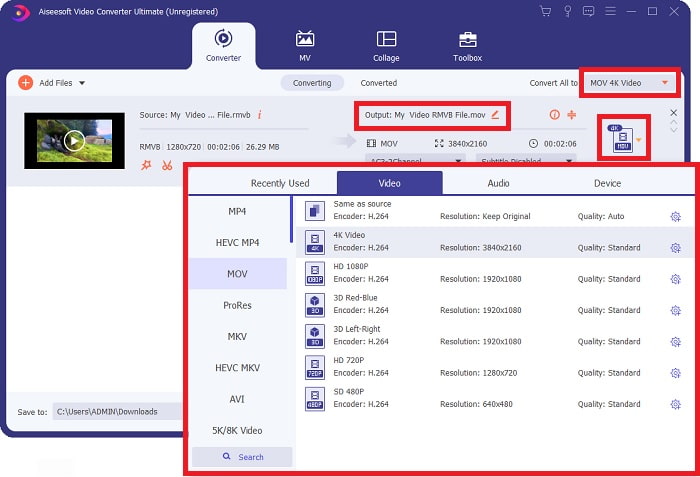
Passaggio 5: Se finisci l'attività con tutte le modifiche apportate al tuo video, ora puoi avviare il processo di conversione facendo clic su Converti tutto pulsante nell'angolo inferiore destro della finestra.
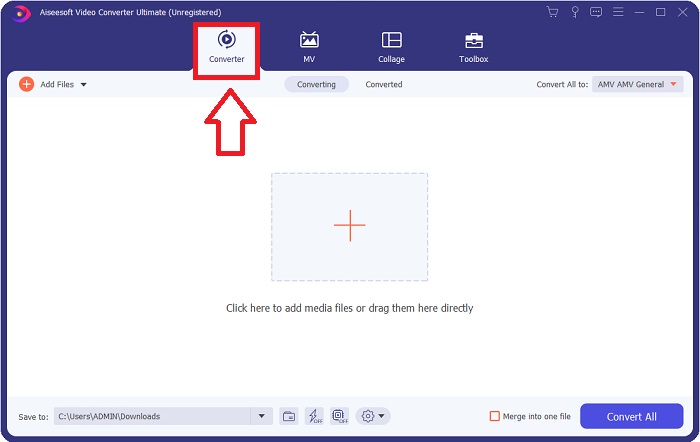
Parte 3. Un altro metodo eccellente per convertire RMVB in MOV [Online]
Se scaricare e installare software sul desktop non fa per te e hai solo bisogno di una conversione una tantum per i tuoi film, ecco un'opzione completamente online che puoi provare. Convertitore video gratuito FVC online, uno strumento web offre varie opzioni di impostazioni video e audio risparmiando tempo dall'installazione del software stesso. Richiede solo tre semplici passaggi per portare a termine il lavoro:
Passo 1: Per iniziare, vai al sito Web in cui troverai un pulsante giallo al centro della pagina che dice Aggiungi file da convertire. Fare clic sul pulsante per importare il file video che si desidera convertire.
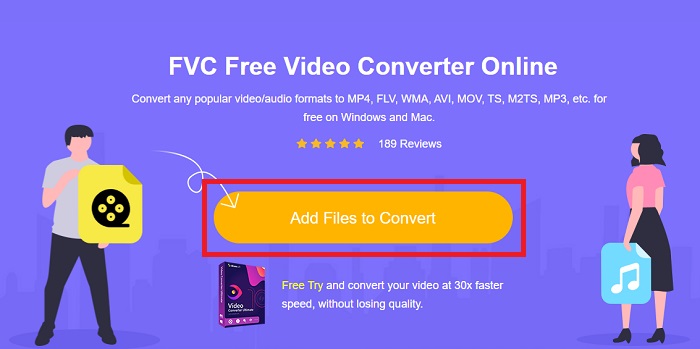
Passo 2: Apparirà una finestra che mostra il file video che hai importato in alto e tutti i formati disponibili in basso. Dal momento che desideri convertire il tuo file RMVB in MOV, seleziona MOV. Per le opzioni aggiunte, fai clic sull'icona a forma di ingranaggio all'estrema destra per modificare le impostazioni video e audio per le opzioni aggiunte. Per salvare le modifiche, fare clic su ok.
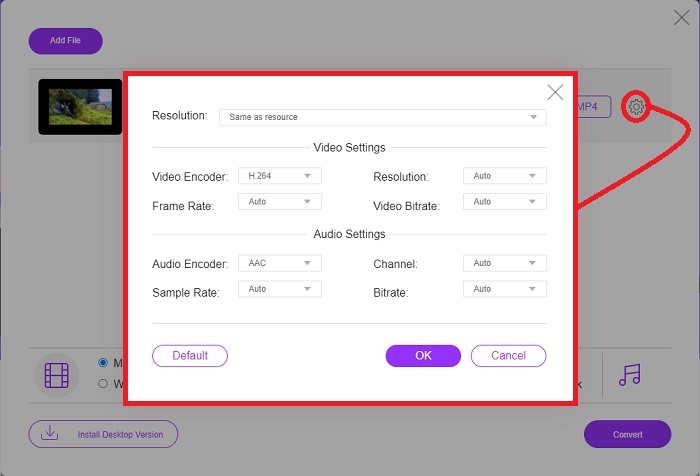
Passaggio 3: Se tutte le modifiche apportate soddisfano ciò di cui hai bisogno per il tuo video, ora puoi iniziare a convertire il tuo video facendo clic su Convertire pulsante nell'angolo inferiore destro della finestra. Seleziona la cartella in cui desideri che venga esportata la tua conversione completa e attendi che finisca.
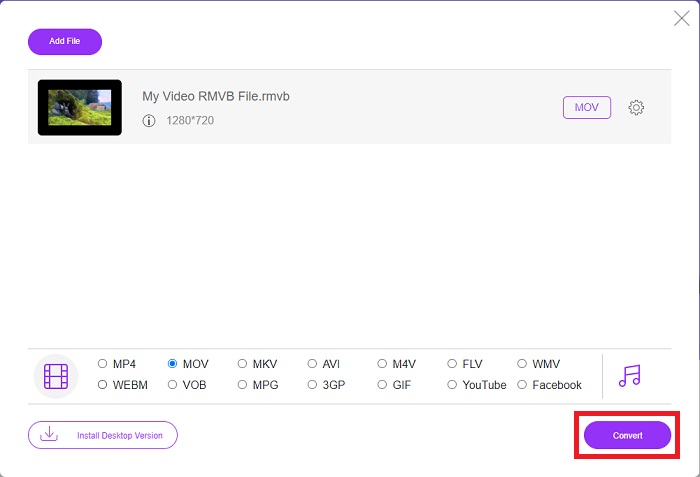
Parte 4. Domande frequenti sulla conversione da RMVB a MOV
Che cos'è esattamente un file RMVB?
Qualsiasi file RMVB è un file video Real Media compresso utilizzando un bitrate variabile ottimale per il contenuto del video. È una versione più recente del formato di file Real Media (.RM) di base che offre una migliore compressione.
Cosa può riprodurre file RMVB?
Poiché varie applicazioni utilizzano file con estensione RMVB per motivi diversi, avrai bisogno di un software compatibile con lo stesso file a cui stai tentando di accedere. RealNetworks RealPlayer (Windows), VLC media player (multipiattaforma) e GRETSCH GOM Player (Windows) sono tutti lettori multimediali gratuiti che possono riprodurre file RMVB.
Sono possibili errori con i file .rmvb?
Se non disponi di Real Media Player o di qualsiasi altro strumento di apertura file adatto, potresti avere problemi ad aprire i file .rmvb se il file viene danneggiato a causa di settori difettosi sul disco rigido o di un download errato. Se si verificano problemi nel registro di sistema di Windows, in cui sono archiviate le informazioni sull'associazione dei file per il file .rmvb, potrebbe verificarsi un terzo errore.
Conclusione
Scegliere se mantenere un software o semplicemente utilizzare uno strumento online per convertire un video non significa preoccuparsi se utilizzare FVC. Sia il software che la sua versione online offrono le migliori opzioni per le tue esigenze di conversione. Tuttavia, ti consigliamo vivamente di scaricare Video Converter Ultimate per la casella degli strumenti aggiuntiva che ti fornisce quando cerchi ulteriori modifiche per il tuo video oltre alla sola conversione. Non sai mai quando hai bisogno di un software adatto ai principianti, quindi è meglio averlo sempre vicino al tuo computer.



 Video Converter Ultimate
Video Converter Ultimate Screen Recorder
Screen Recorder







